Ngay khi xuất xưởng, điện thoại Android của bạn đã mở ra quá nhiều cánh cửa cho việc thu thập dữ liệu cá nhân. Tin tốt là bạn chỉ mất vài phút để thay đổi điều đó và bắt đầu bảo vệ quyền riêng tư của mình mà không ảnh hưởng đến cách hoạt động của điện thoại. Trong bài viết này, chúng tôi sẽ hướng dẫn chi tiết 7 thủ thuật thiết yếu để tăng cường bảo mật và quyền riêng tư cho thiết bị Android của bạn, giúp bạn kiểm soát tốt hơn thông tin cá nhân của mình trên không gian số. Đảm bảo rằng mỗi bước thực hiện đều đơn giản và mang lại hiệu quả rõ rệt, biến chiếc điện thoại Android của bạn trở thành một “pháo đài” vững chắc hơn trước các mối đe dọa về dữ liệu.
Ẩn Thông Báo Trên Màn Hình Khóa
Bạn có thể không bận tâm nhiều khi một thông báo bật lên trên màn hình khóa – nhưng bạn nên. Theo mặc định, điện thoại Android hiển thị toàn bộ nội dung của tin nhắn, email và cảnh báo ứng dụng trên màn hình khóa, ngay cả khi điện thoại đang bị khóa. Điều đó có nghĩa là thông tin nhạy cảm của bạn có thể hiển thị cho những người tò mò trên phương tiện công cộng hoặc bất kỳ ai vô tình nhìn vào điện thoại của bạn.
Tin tốt là bạn có thể khắc phục điều này chỉ trong vài giây. Hãy truy cập Cài đặt > Thông báo > Thông báo màn hình khóa, sau đó chọn Ẩn nội dung. Nếu bạn muốn ẩn nội dung cho các ứng dụng cụ thể thay vì tất cả, bạn cũng có thể thực hiện điều đó từ cùng một menu.
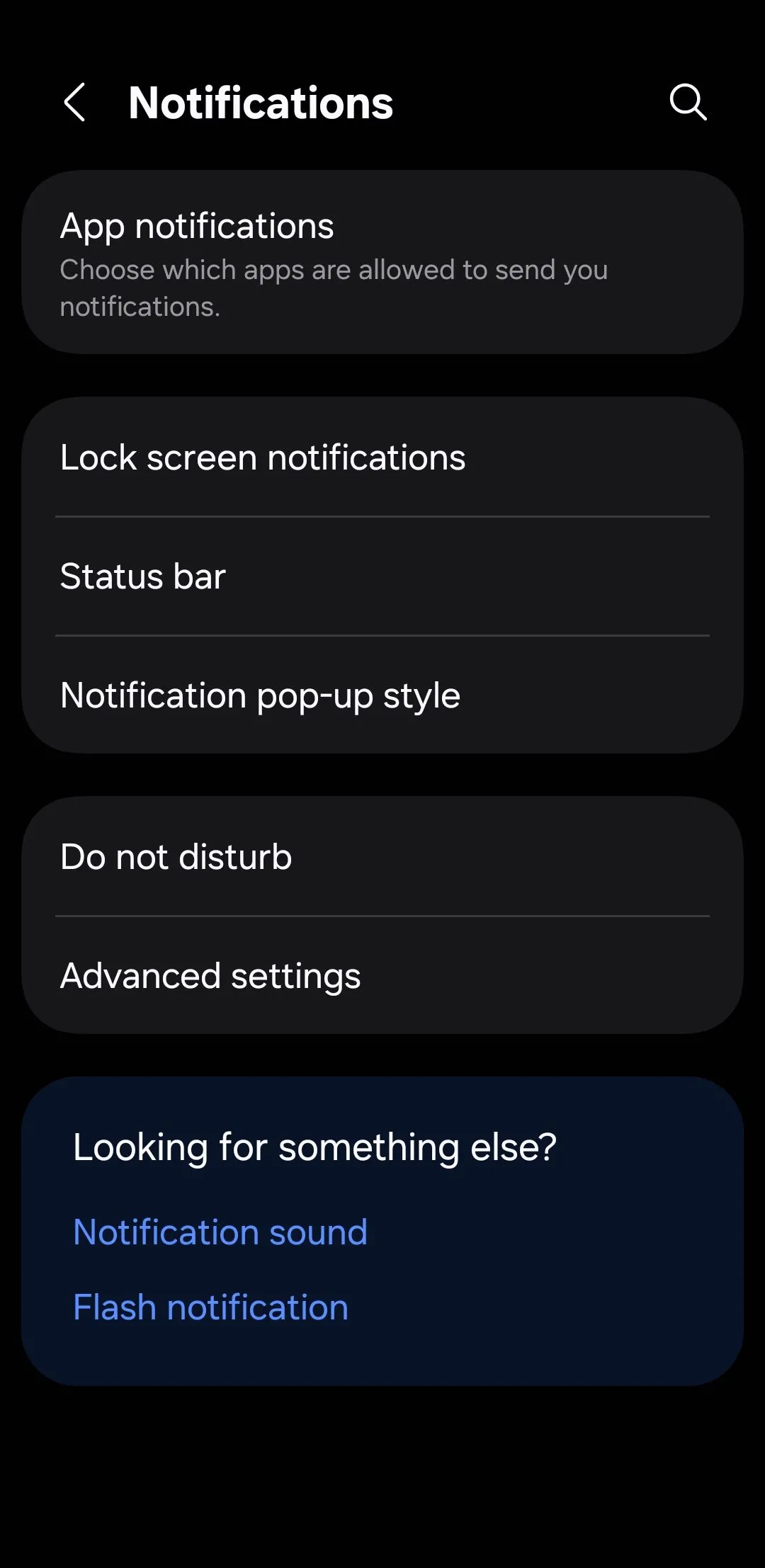 Cài đặt thông báo trên điện thoại Android giúp quản lý hiển thị tin nhắn
Cài đặt thông báo trên điện thoại Android giúp quản lý hiển thị tin nhắn
Điều này sẽ giúp các thông báo trên màn hình khóa của bạn trở nên riêng tư hơn. Bạn vẫn sẽ nhận được thông báo khi có điều gì đó đến, nhưng tin nhắn sẽ được giữ riêng tư cho đến khi bạn mở khóa điện thoại.
Sử Dụng Tính Năng Ghim Ứng Dụng Hoặc Chế Độ Khách
Bạn có bao giờ đưa điện thoại cho bạn bè hoặc thậm chí là con cái và đột nhiên hoảng sợ khi họ bắt đầu vuốt lung tung không? Đó là lúc tính năng ghim ứng dụng (App pinning) có thể “cứu nguy”. Nó cho phép bạn khóa điện thoại chỉ vào một ứng dụng duy nhất, vì vậy màn hình sẽ giữ nguyên cho đến khi bạn quyết định mở khóa.
Ghim ứng dụng không được bật theo mặc định trên hầu hết các điện thoại Android, nhưng rất dễ thiết lập. Hãy vào Cài đặt > Bảo mật > Cài đặt bảo mật khác > Ghim ứng dụng, và bật cả Sử dụng ghim ứng dụng và Yêu cầu mã PIN trước khi bỏ ghim. Sau đó, chỉ cần mở ứng dụng bạn muốn ghim, nhấn nút Ứng dụng gần đây, chạm vào biểu tượng ứng dụng và chọn Ghim.
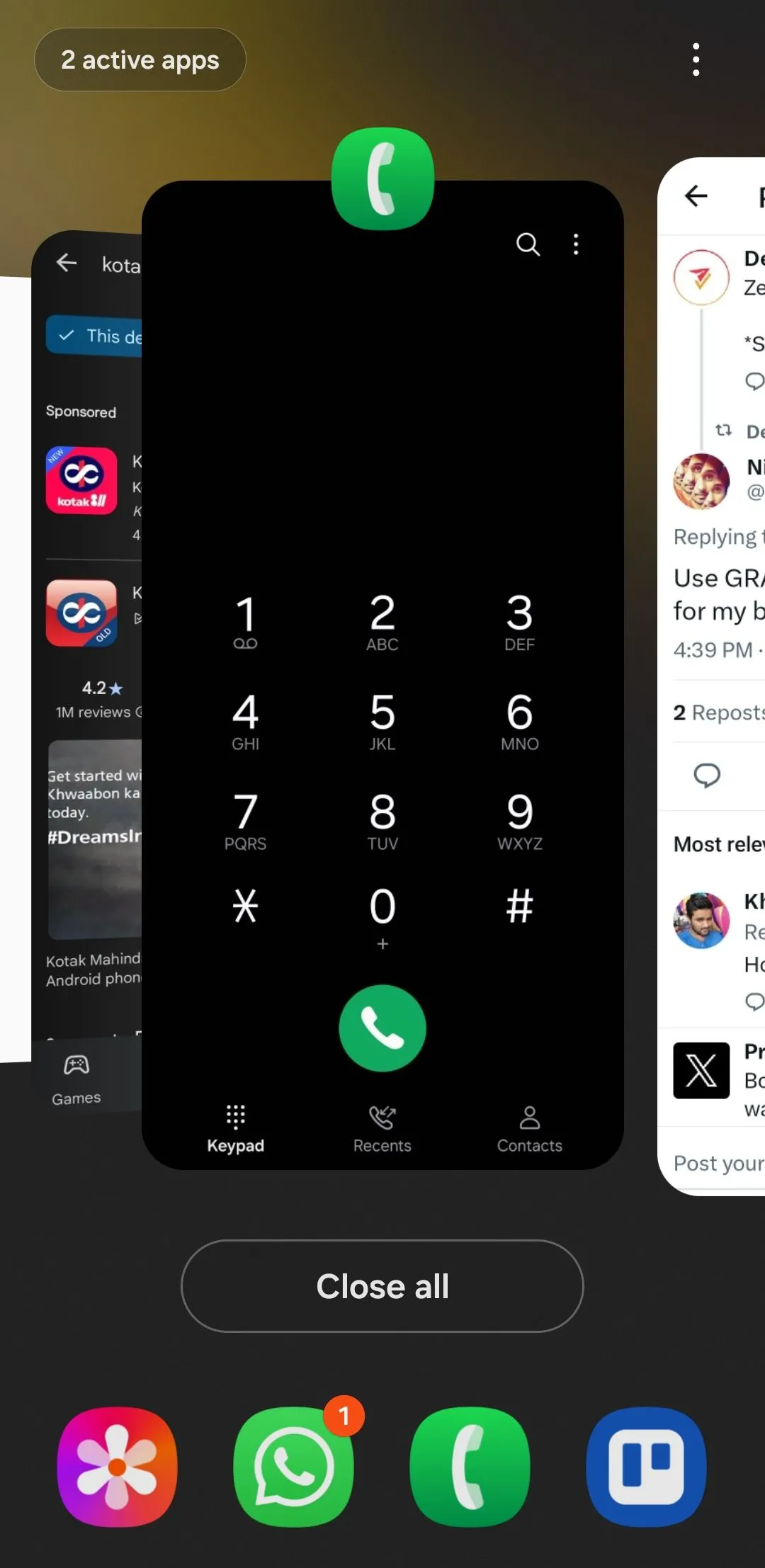 Giao diện menu ứng dụng gần đây trên điện thoại Android hiển thị tùy chọn ghim
Giao diện menu ứng dụng gần đây trên điện thoại Android hiển thị tùy chọn ghim
Nếu tính năng ghim có vẻ quá hạn chế, bạn có thể sử dụng Chế độ khách (Guest Mode) trên điện thoại Android của mình. Nó cho phép người khác sử dụng điện thoại của bạn với quyền truy cập bị hạn chế và giữ dữ liệu cá nhân của bạn ẩn đi. Hầu hết các thiết bị Android đều hỗ trợ tính năng này, mặc dù nó không có sẵn trên điện thoại Samsung Galaxy.
Bạn thường có thể tìm thấy Chế độ khách trong Cài đặt > Hệ thống > Nhiều người dùng. Từ đó, bạn chỉ cần thêm người dùng khách và chuyển đổi bất cứ khi nào bạn cần. Nếu bạn thường xuyên đưa điện thoại cho con cái, hãy cân nhắc tạo một hồ sơ riêng trên điện thoại cho chúng. Điều này sẽ cho phép chúng thiết lập màn hình chính, ứng dụng và cài đặt riêng mà không ảnh hưởng đến của bạn.
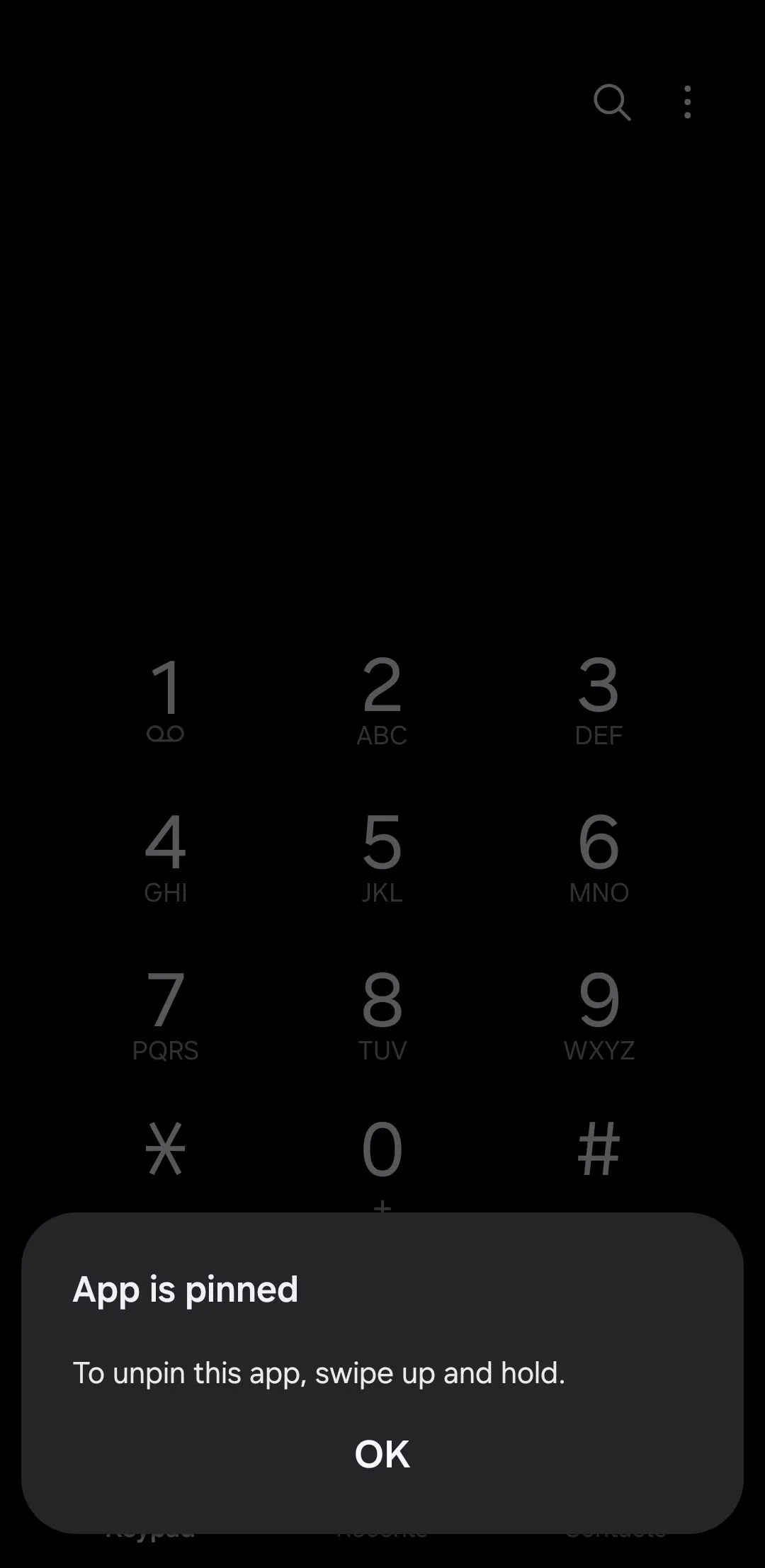 Thông báo ghim ứng dụng thành công trên điện thoại Android sau khi kích hoạt App Pinning
Thông báo ghim ứng dụng thành công trên điện thoại Android sau khi kích hoạt App Pinning
Từ Chối Gửi Dữ Liệu Chẩn Đoán Và Sử Dụng
Theo mặc định, điện thoại Android của bạn âm thầm giao tiếp với Google ở chế độ nền, gửi dữ liệu chẩn đoán và sử dụng với lý do “cải thiện Android”. Mặc dù điều đó nghe có vẻ hữu ích, nhưng nó thường có nghĩa là điện thoại của bạn đang chia sẻ nhiều hơn bạn nhận ra: cách bạn sử dụng thiết bị, ứng dụng bạn mở và tần suất, trạng thái mạng của bạn, và thậm chí cả chi tiết về cài đặt quyền.
Nếu bạn không thoải mái với việc điện thoại của mình âm thầm báo cáo cho Google, tốt nhất là nên từ chối. Đừng lo lắng; việc này sẽ không làm ảnh hưởng đến hiệu suất điện thoại của bạn hoặc khiến mọi thứ ngừng hoạt động. Để tắt nó, hãy đi tới Cài đặt > Bảo mật & quyền riêng tư > Cài đặt quyền riêng tư khác > Sử dụng & chẩn đoán và tắt nút gạt.
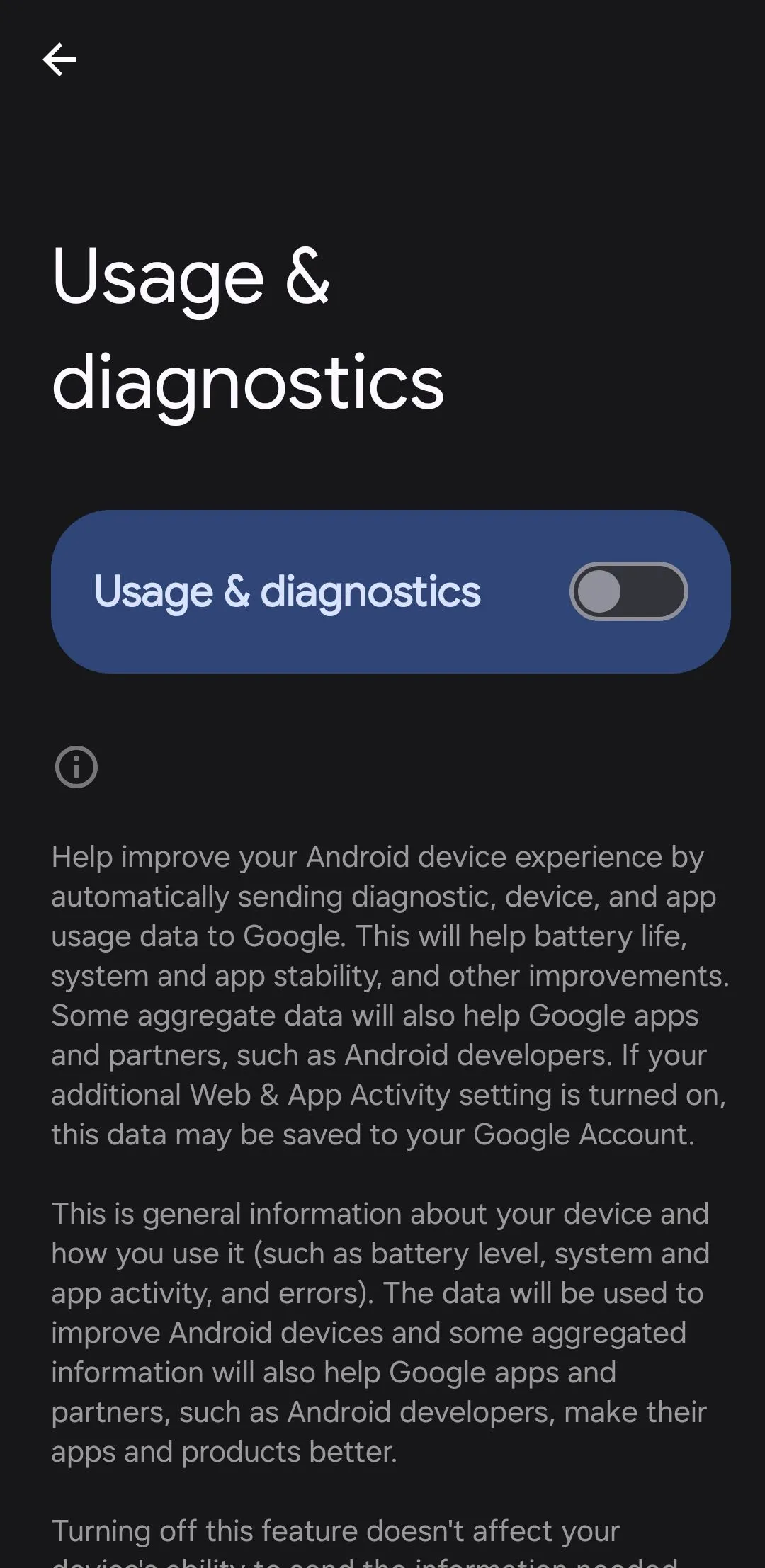 Menu Sử dụng và chẩn đoán trên Android cho phép tắt chia sẻ dữ liệu hệ thống
Menu Sử dụng và chẩn đoán trên Android cho phép tắt chia sẻ dữ liệu hệ thống
Lưu ý rằng nhiều nhà sản xuất điện thoại cũng thu thập dữ liệu chẩn đoán riêng của họ, tách biệt với Google. Trong khi bạn đang ở trong phần cài đặt, bạn nên kiểm tra các tùy chọn quyền riêng tư riêng của nhà sản xuất thiết bị và tắt bất kỳ tính năng thu thập dữ liệu nào bạn tìm thấy ở đó.
Vô Hiệu Hóa Theo Dõi Quảng Cáo
Một trong những cách tinh vi hơn mà điện thoại Android của bạn làm ảnh hưởng đến quyền riêng tư là thông qua theo dõi quảng cáo. Ngay từ đầu, Google đã gán một ID quảng cáo duy nhất cho thiết bị của bạn. Bạn có thể coi nó như một thẻ tên kỹ thuật số giúp các ứng dụng và nhà quảng cáo xây dựng hồ sơ dựa trên thói quen, sở thích và hành vi của bạn. ID này không bao gồm tên của bạn, nhưng nó vẫn liên kết chặt chẽ với bạn. Theo thời gian, nó có thể được sử dụng để phân phối các quảng cáo cá nhân hóa một cách đáng kinh ngạc hoặc thậm chí bán thông tin chi tiết về cuộc sống số của bạn.
May mắn thay, bạn có thể tắt tính năng này chỉ với vài lần chạm. Hãy truy cập Cài đặt > Bảo mật và quyền riêng tư > Cài đặt quyền riêng tư khác > Quảng cáo > Quyền riêng tư quảng cáo, và vô hiệu hóa cả ba tùy chọn. Sau đó, quay lại menu trước đó, chạm vào Xóa ID quảng cáo. Điều này sẽ không ngăn quảng cáo trên điện thoại của bạn, nhưng nó sẽ làm cho chúng ít được nhắm mục tiêu hơn.
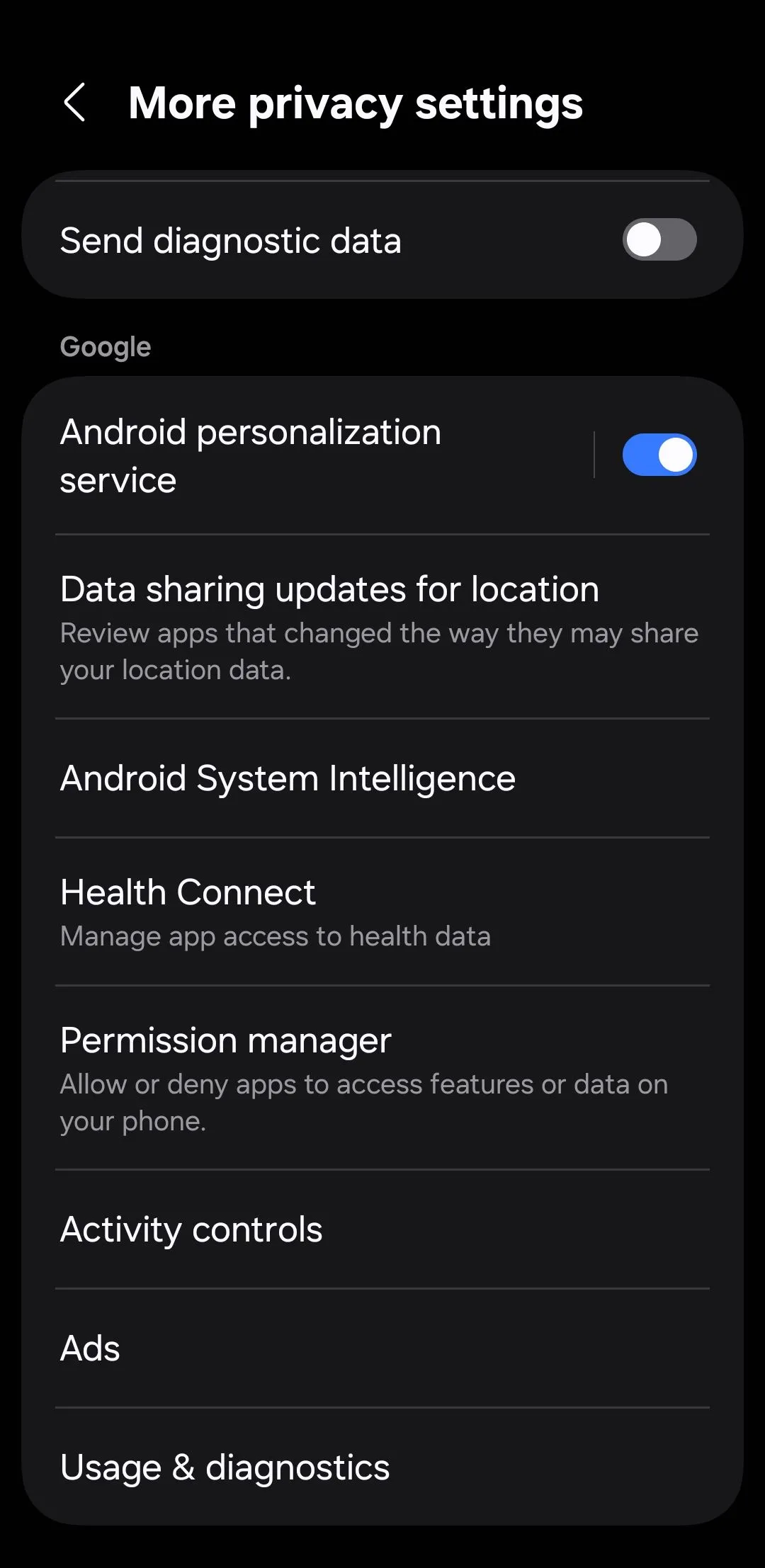 Giao diện cài đặt quyền riêng tư trên điện thoại Android với các tùy chọn bảo mật
Giao diện cài đặt quyền riêng tư trên điện thoại Android với các tùy chọn bảo mật
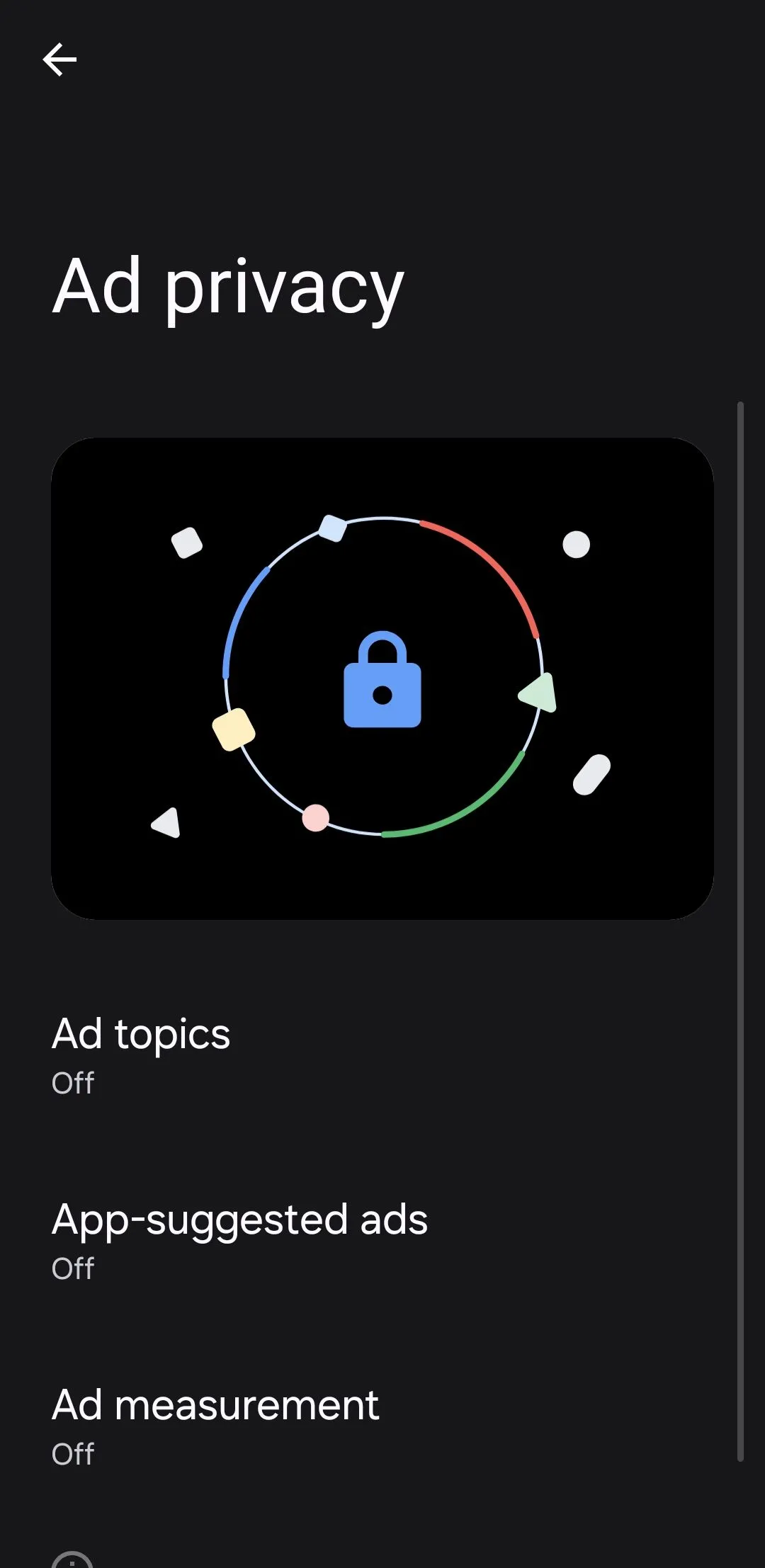 Menu Cài đặt quyền riêng tư quảng cáo trên Android, nơi bạn có thể vô hiệu hóa theo dõi
Menu Cài đặt quyền riêng tư quảng cáo trên Android, nơi bạn có thể vô hiệu hóa theo dõi
Kiểm Tra Cài Đặt Tài Khoản Google Của Bạn
Điện thoại Android của bạn được kết nối chặt chẽ với tài khoản Google, và đó là nơi một lượng đáng ngạc nhiên dữ liệu cá nhân của bạn bị thu thập và chia sẻ. Ví dụ, Google theo dõi những thứ như lịch sử tìm kiếm, vị trí, lệnh thoại và hoạt động YouTube của bạn.
Để ngăn chặn tất cả những điều này, trước tiên hãy truy cập myaccount.google.com và nhấp vào Dữ liệu và quyền riêng tư. Cuộn xuống Cài đặt lịch sử và tắt Hoạt động trên web & ứng dụng, Dòng thời gian và Lịch sử YouTube. Khi các cài đặt này được bật (và chúng thường được bật theo mặc định), Google sẽ lưu trữ một dòng thời gian về mọi hoạt động của bạn, những gì bạn tìm kiếm, ứng dụng bạn sử dụng và thậm chí cả những gì bạn xem.
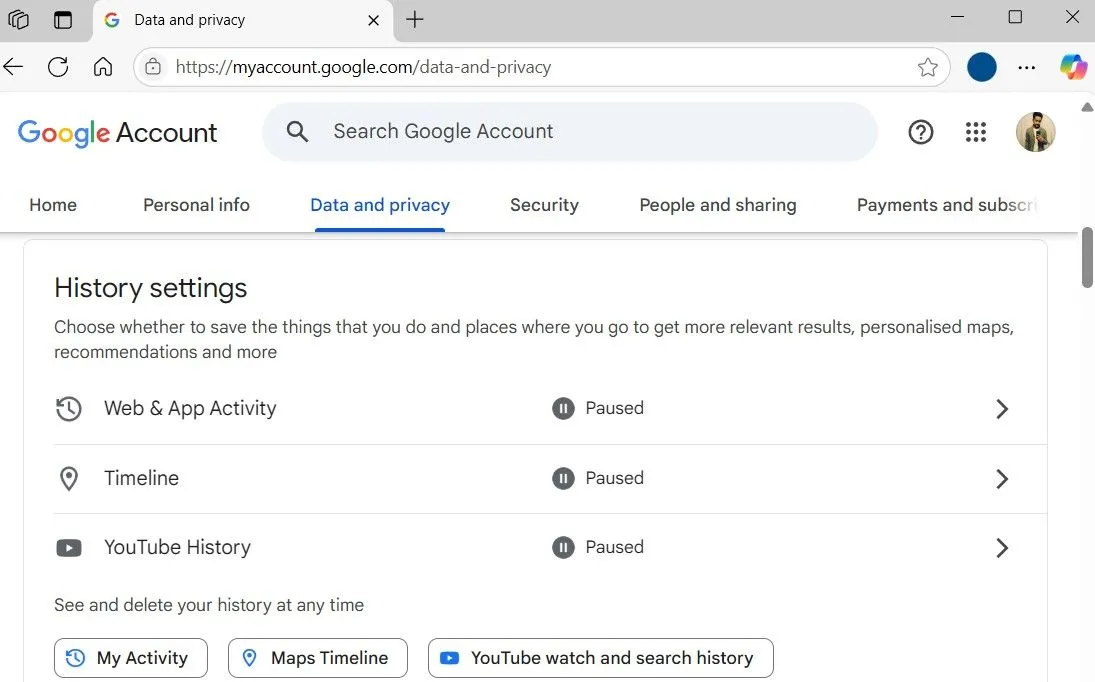 Cài đặt lịch sử tài khoản Google trên trình duyệt web, cho phép quản lý dữ liệu
Cài đặt lịch sử tài khoản Google trên trình duyệt web, cho phép quản lý dữ liệu
Nếu bạn thực sự muốn đi sâu hơn, có những cách để ngăn Google theo dõi điện thoại Android của bạn mà không cần sự đồng ý. Nhưng đối với hầu hết mọi người, nơi dễ nhất để bắt đầu chỉ đơn giản là điều chỉnh cài đặt tài khoản để giới hạn lượng dữ liệu mà Google thu thập.
Xem Lại Quyền Truy Cập Của Ứng Dụng
Đôi khi, sự phấn khích hoặc vội vàng muốn dùng thử một ứng dụng hoặc trò chơi mới sẽ chiếm lấy bạn. Bạn nhấn “Cài đặt”, nhanh chóng bỏ qua màn hình quyền và đột nhiên ứng dụng có quyền truy cập vào vị trí, camera, micrô và thậm chí cả danh bạ của bạn.
Đó là một vấn đề thực sự. Nhiều ứng dụng yêu cầu quyền truy cập quá mức mà chúng không thực sự cần, và hầu hết thời gian, điều đó không được chú ý. Một ứng dụng đèn pin không cần vị trí của bạn. Một trình chỉnh sửa ảnh không có lý do gì để kiểm tra nhật ký cuộc gọi của bạn. Nhưng điều đó xảy ra mọi lúc.
Đây là lý do tại sao đôi khi bạn nên dành vài phút để kiểm tra lại quyền của ứng dụng. Android thực sự cung cấp một cách khá tiện lợi để thực hiện điều này. Hãy đi tới Cài đặt > Bảo mật và quyền riêng tư > Quyền đã sử dụng trong 24 giờ qua. Bạn sẽ nhận được một cái nhìn tổng quan nhanh về các ứng dụng nào đã truy cập vào những thứ như camera, micrô và GPS của bạn. Nếu bạn muốn có cái nhìn rộng hơn, hãy chạm vào menu thả xuống và chuyển sang 7 ngày qua.
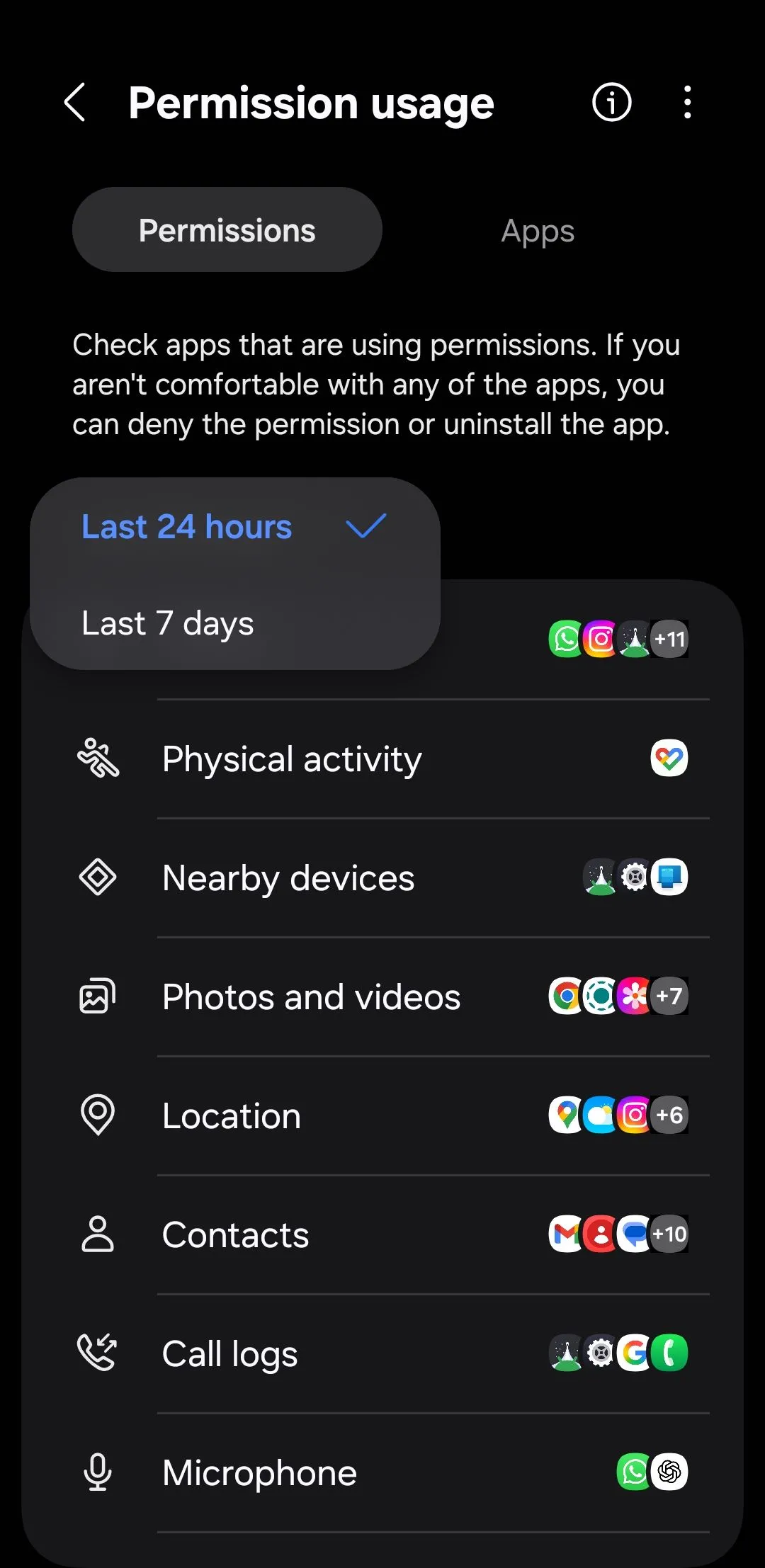 Giao diện thống kê quyền sử dụng của ứng dụng trên Android trong 24 giờ
Giao diện thống kê quyền sử dụng của ứng dụng trên Android trong 24 giờ
Từ đó, đừng ngại thu hồi bất cứ thứ gì bạn cảm thấy không ổn. Nếu mục đích của một ứng dụng không giải thích rõ ràng lý do tại sao nó cần quyền truy cập vào một thứ gì đó, hoàn toàn hợp lý khi bạn chặn nó.
Kiểm Tra Ứng Dụng Nào Đang Truy Cập Bảng Tạm (Clipboard)
Bạn có thể sao chép nhiều thứ nhạy cảm hơn bạn nhận ra – mật khẩu, số thẻ tín dụng, địa chỉ, thậm chí cả hình ảnh. Tất cả những thứ đó đều được lưu trữ tạm thời trên bảng tạm của điện thoại Android. Điều đó tiện lợi, chắc chắn rồi, nhưng một số ứng dụng có thể âm thầm theo dõi nó mà bạn không hề hay biết.
Điều đó có nghĩa là một ứng dụng ngẫu nhiên bạn đã cài đặt để sử dụng nhanh chóng một lần có thể đọc được thứ cuối cùng bạn đã sao chép. May mắn thay, Android cung cấp một tính năng tiện lợi cho phép bạn biết khi nào một ứng dụng đang truy cập bảng tạm của bạn. Chỉ cần vào Cài đặt > Bảo mật và quyền riêng tư > Kiểm soát và cảnh báo, và bật Cảnh báo khi bảng tạm được truy cập.
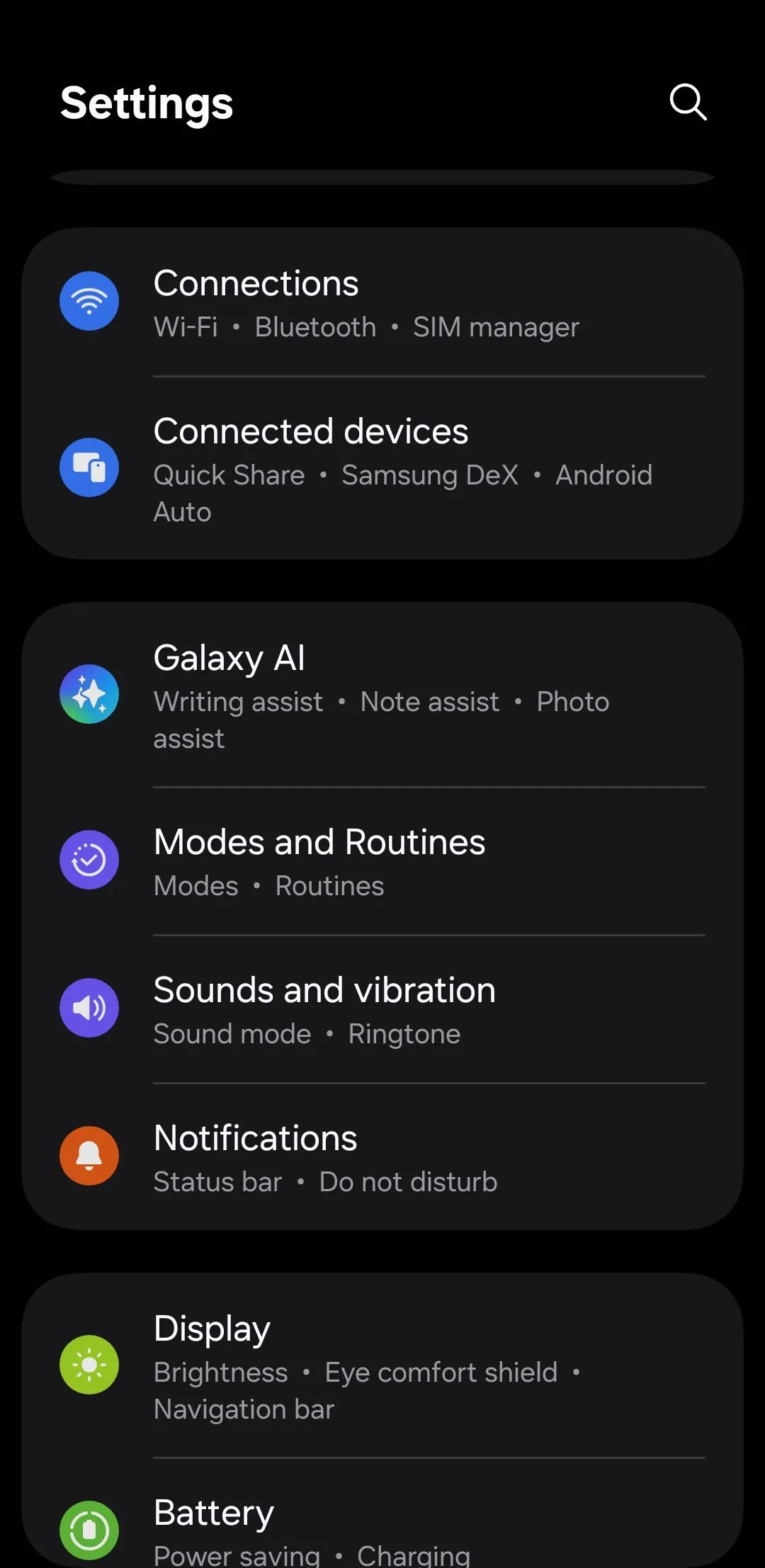 Màn hình chính cài đặt trên điện thoại Android, điểm khởi đầu cho các tùy chỉnh
Màn hình chính cài đặt trên điện thoại Android, điểm khởi đầu cho các tùy chỉnh
Sau khi thiết lập, bạn sẽ nhận được một thông báo nhỏ bất cứ khi nào một ứng dụng cố gắng đọc bảng tạm của bạn. Khi bạn phát hiện ra những ứng dụng như vậy, cách tốt nhất là xóa chúng.
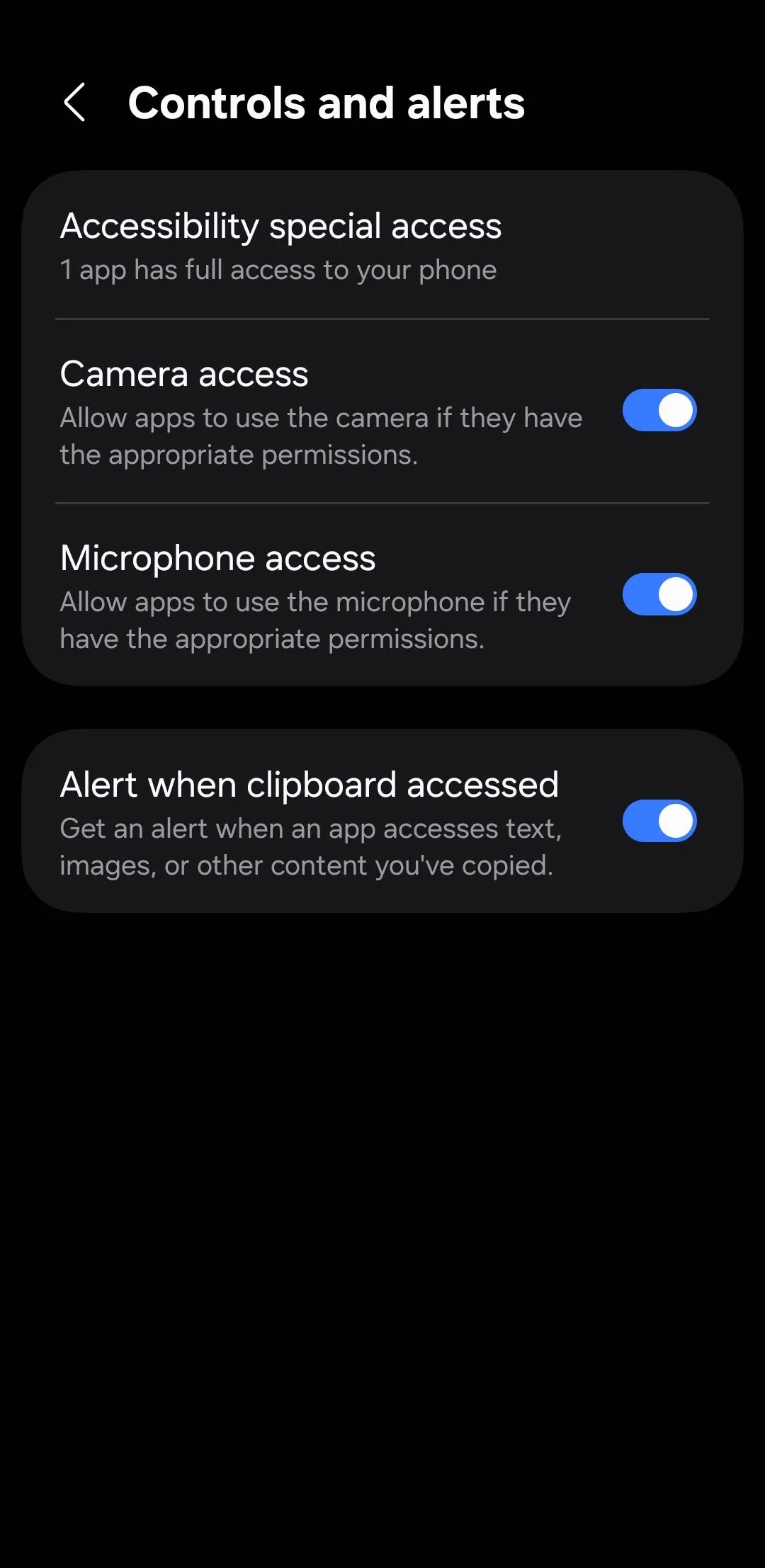 Menu Kiểm soát và cảnh báo trên Android, hiển thị tùy chọn cảnh báo truy cập Clipboard
Menu Kiểm soát và cảnh báo trên Android, hiển thị tùy chọn cảnh báo truy cập Clipboard
Việc đào sâu vào cài đặt điện thoại của bạn có thể không mấy thú vị. Nhưng sự thật là, hầu hết các điện thoại Android đều được thiết lập để tiện lợi và thu thập dữ liệu, chứ không phải riêng tư. Bạn nên dành vài phút để điều chỉnh các cài đặt đó để có thể bảo vệ quyền riêng tư và có được sự an tâm. Hãy bắt đầu ngay hôm nay để kiểm soát dữ liệu cá nhân của mình trên thiết bị Android!


